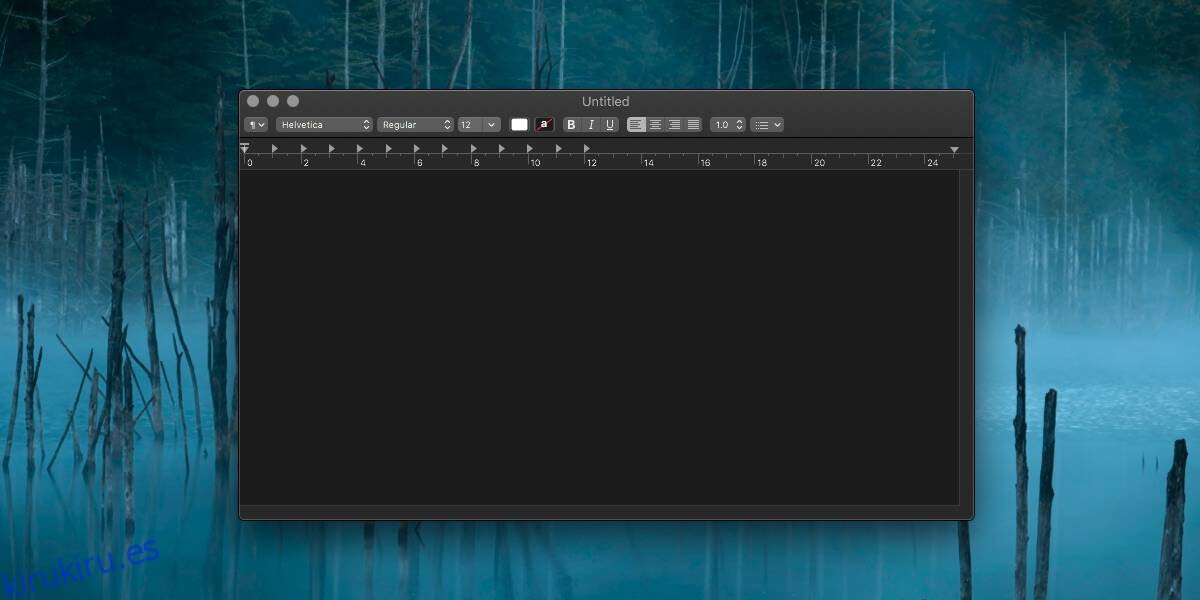macOS viene con algunas de las mejores aplicaciones de stock que encontrará en cualquier sistema operativo de escritorio. Su aplicación Fotos no tiene paralelo, y las Mac recientes que vienen con versiones más recientes de macOS vendrán con las aplicaciones iWork instaladas de forma predeterminada. Esto incluye aplicaciones como iMovie y Garage Band. macOS tiene excelentes aplicaciones para editar videos y administrar una extensa biblioteca de fotos y es lógico que venga con un editor de texto simple que puede crear un archivo de texto.
La aplicación de edición de texto de stock en macOS es TextEdit y cuando guarda un documento creado en esta aplicación, no presenta TXT como formato para guardar el archivo. Enumerará DOC pero no TXT y eso podría hacer que los usuarios piensen que la aplicación no puede crear un archivo de texto sin formato. Eso no es cierto. Necesita modificar una pequeña configuración en la aplicación para crear un archivo de texto con TextEdit.
Archivo de texto con TextEdit
Cuando abre TextEdit en macOS, se abre como un editor RTF. Este es su modo predeterminado y en este modo puede aplicar varios estilos de formato al texto. Un archivo TXT no tiene estilos de texto aplicados. Como tal, el archivo que crea en TextEdit tiene componentes que no pueden ser parte de un archivo TXT simple, por lo que no aparece como una opción para guardar.
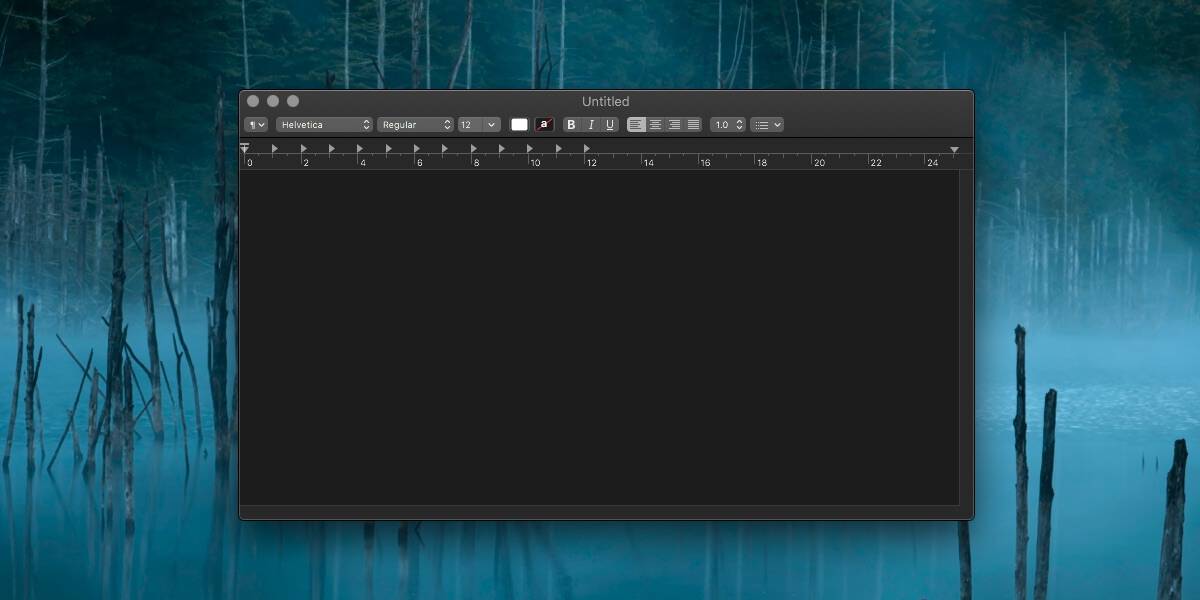
Para abrir TextEdit como un editor de texto simple en lugar de un editor RTF, debe ir a las preferencias de la aplicación. La ventana de Preferencias tiene dos pestañas. Para nuestro propósito, la pestaña Nuevo documento es lo importante. La primera sección de esta pestaña es la sección ‘Formato’ y tiene dos opciones entre las que debe elegir; Texto enriquecido y texto sin formato. Seleccione la opción ‘Texto sin formato’ y luego abra un nuevo archivo TextEdit. Esta vez, abrirá una ventana de edición de texto simple.
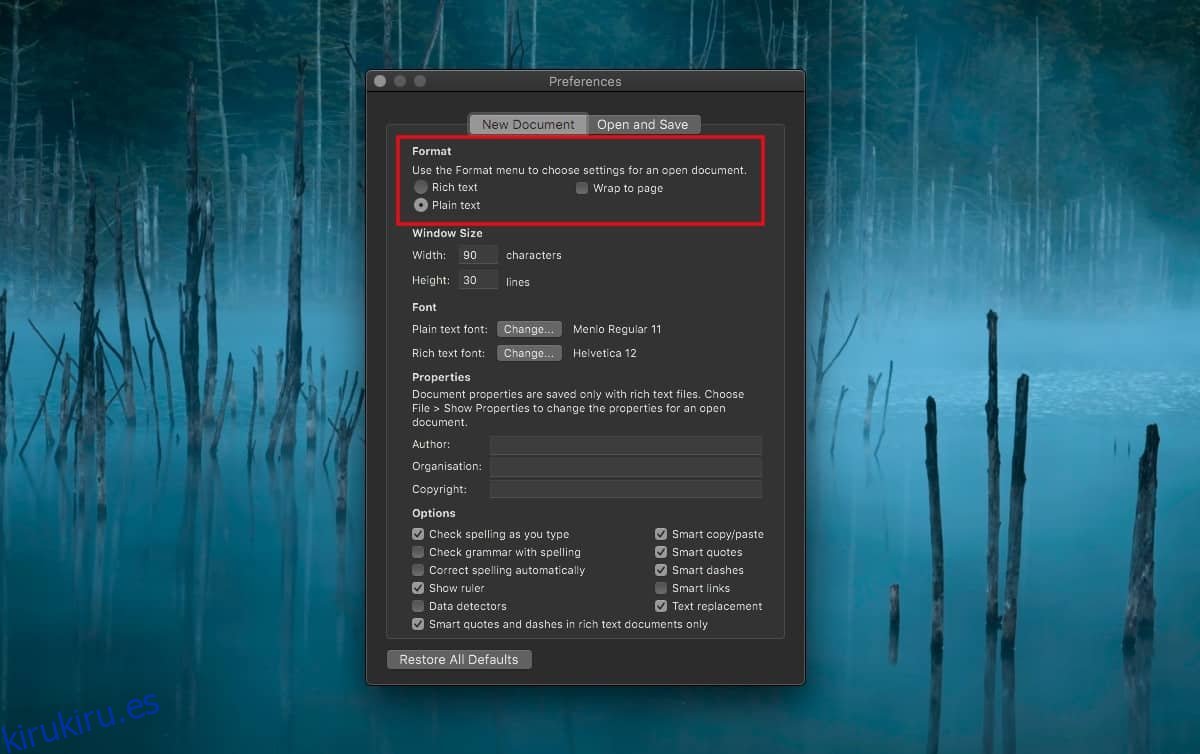
El texto que escriba y guarde se guardará como un archivo TXT simple. Puede cambiar la fuente que se utiliza, pero esa es una configuración específica del sistema. No puede darle un color al texto, subrayarlo, ponerlo en negrita o tacharlo. Todos estos estilos de texto básicos ya no funcionarán.
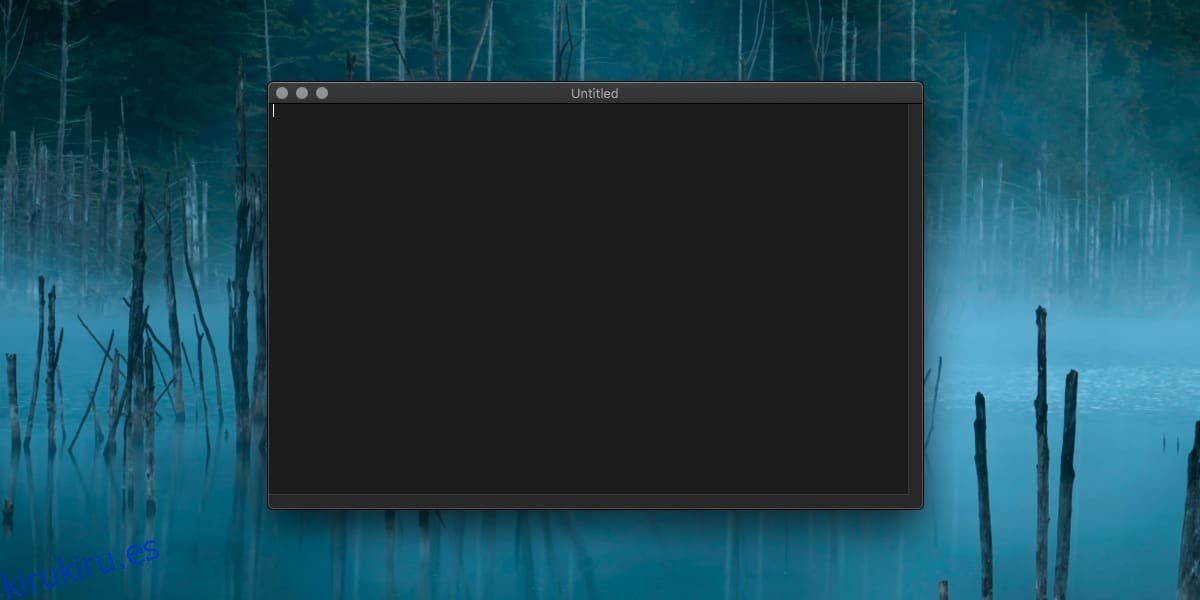
Aunque no puede aplicar ningún estilo de formato al texto, ahora puede usar TextEdit para crear todo tipo de otros archivos, por ejemplo, un SRT, es decir, un archivo de subtítulos o un script, o cualquier otro archivo que sea básicamente un archivo de texto pero con un archivo diferente. extensión.